Kuidas eemaldada kiire juurdepääs Windows 10 juhilt
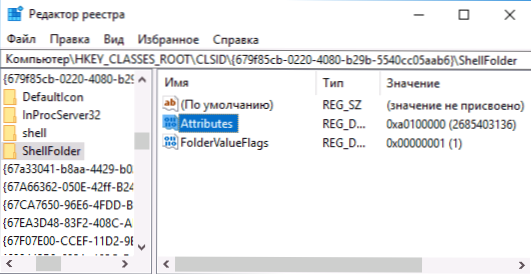
- 1469
- 462
- David Willms
Vasakpoolses paneelis asuvas Windows 10 juhtkonnas on mõni süsteemikausta kiireks avamiseks ja sageli kasutatavate kaustade ja viimaste failide jaoks „kiire juurdepääs”. Mõnel juhul võib kasutaja soovida kiire juurdepääsu paneeli dirigendilt eemaldada, kuid seda pole võimalik süsteemsete seadetega teha.
Selles juhistes - üksikasjalikult, kuidas dirigendis kiiret juurdepääsu eemaldada, kui see pole vajalik. See võib olla ka kasulik: kuidas kustutada OneDrive Windows 10 juhilt, kuidas eemaldada Windows 10 -st selle arvuti helitugevuse objektid.
Märkus. Kui soovite lihtsalt eemaldada sageli kasutatavaid kaustasid ja faile, jättes kiire juurdepääsu paneeli, saate seda vastava juhi sätete abil lihtsamaks teha, vaadake: Kuidas eemaldada sageli kasutatavaid kausta ja viimaseid faile Windows 10 dirigendis.
Eemaldage kiire juurdepääsu paneel registriredaktori abil
Üksuse "kiire juurdepääsu" eemaldamiseks juhilt peate kasutama Windows 10 registri parameetrite muutmist.
Protseduur on järgmine:
- Vajutage klaviatuuril Win+R klahve, sisestage Regedit ja klõpsake nuppu Enter - see avab registri toimetaja.
- Minge registri toimetajasse jaotisse HKEY_CLASSES_ROOT \ CLSID \ 679F85CB-0220-4080-B29B-55405AAB6 \ ShellFolder
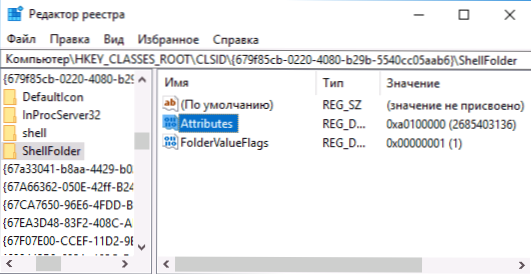
- Vajutage parema hiirenupuga, mille nimi on see jaotis (registriredaktori vasakul küljel) ja valige kontekstimenüüst „eraldusvõime” üksus.
- Klõpsake järgmises aknas nuppu "Lisaks".

- Järgmise akna ülaosas "omanik" välja "muutke" ja järgmises aknas sisestage "Administraatorid" (Windowsi algselt ingliskeelses versioonis - administraatorid) ja klõpsake järgmises aknas nuppu OK - ka Okei.
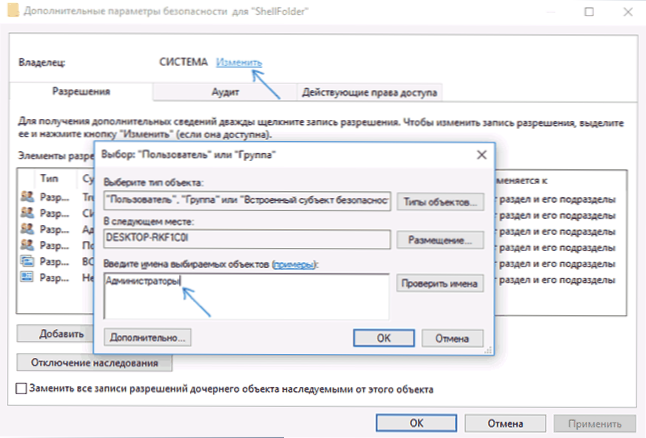
- Tagate load uuesti registri jaotisse. Veenduge, et üksuse "administraatorid" valitakse loendis, määrake selle grupi jaoks "täielik juurdepääs" ja klõpsake nuppu "OK".
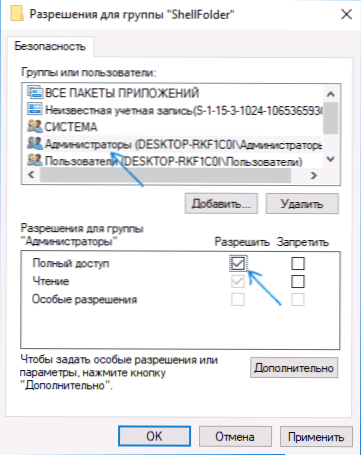
- Naasete registritoimetaja juurde. Klõpsake kaks korda parameetrit "Atribuudid" registriredaktori paremal paneelil ja määrake selle jaoks A0600000 väärtus (kuueteistkümnendarvu süsteemis). Klõpsake nuppu OK ja sulgege registritoimetaja.

Teine toiming, mis tuleb teha. Selleks järgige järgmisi samme:
- Avage juhtpaneel (alustage ülesandepaneeli otsingul "Juhtpaneeli" valimist, kuni soovitud punkt on leitud, seejärel avage see).
- Veenduge, et installitakse juhtpaneelil "View" välja "ikoonid", mitte "kategooria" ja avage üksuse "Explorer parameetrid".
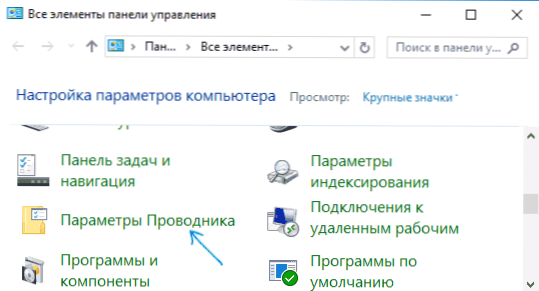
- Avage vahekaardil "Üldine" juht "installige" see arvuti ".
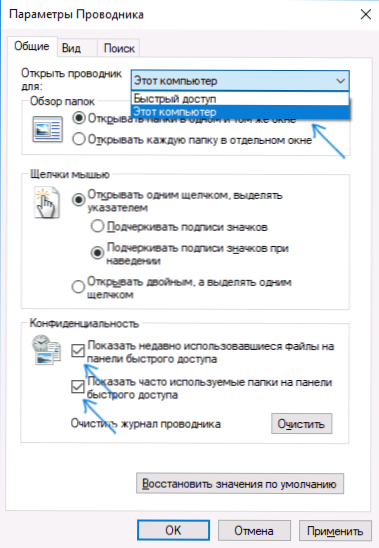
- Samuti võib olla mõistlik eemaldada mõlemad hinded "privaatsuse" punktist ja klõpsata nuppu "Puhasta".
- Rakendage sätteid.
See kõik on valmis, jääb arvuti taaskäivitamine või dirigendi taaskäivitamine: dirigendi taaskäivitamiseks võite minna Windows 10 ülesannete dispetšerile, valida "Explorer protsesside loendis" ja klõpsata nuppu "Taaskäivitage".
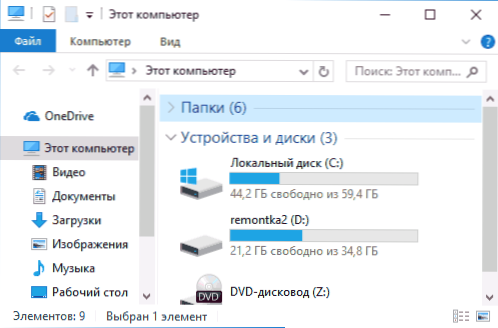
Pärast seda, kui dirigent avatakse läbi ülesanderiba ikooni, “see arvuti” või Win+E võtmed, avab see “selle arvuti” ja „Kiire juurdepääsu” punkt eemaldatakse.
Veel üks lihtne meetod: looge järgmise sisuga reg-fail ja rakendage see süsteemile ning taaskäivitage juht või taaskäivitage arvuti.
Windowsi registriredaktori versioon 5.00
- « Millist msMPengi protsessi.Exe ja miks see laadib protsessori või mälu
- Varundamine Veeami agendis Microsoft Windowsi jaoks tasuta »

